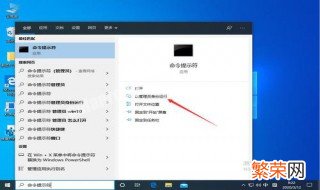
文章插图
1、电脑CPU能力太弱或者电脑后台运行程序开的比较多 。
2、按下Win+E组合键,打开资源管理器,选中C盘,右键单击,在菜单中选择“属性” 。
【windows10资源管理器占用cpu高怎么回事 windows资源管理器占用cpu高怎么回事】3、在本地磁盘(C:)属性界面,单击“工具”选项卡在“对驱动器进行优化和碎片整理”项目中找到并单击“优化” 。
4、在驱动器优化界面,在激活的优化项目中找到并单击“更改设置” 。
5、在随后出现的“优化驱动器”界面,去掉“按计划运行”前面的勾选,然后单击确定就可以了!
- 怎样做好人力资源管理工作总结 怎样做好人力资源管理工作
- ios14如何隐藏资源库 ios14.2如何隐藏资源库
- 电脑管理器快捷键是什么 电脑管理器的快捷键
- windows7资源管理器停止黑屏 win7资源管理器崩溃黑屏
- 我国稀土矿产资源特征 我国稀土矿分布特点
- win7停留在启动管理器进不去 win7停留在启动管理器进不去,需要按enter
- windows10系统ipv4无网络访问权限 w10系统ipv4无网络访问权限
- win10一按w开启工作区怎么关 windows10按w弹出工作区怎么关
- windows10更新卡在57%怎么办
- window10怎么录屏 windows10怎么录屏游戏
